- デスクトップ上の[マイコンピュータ]をダブルクリックで開きます。
|
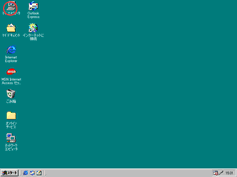 |
- [ダイヤルアップネットワーク]をダブルクリックで開きます。
|
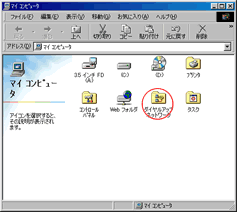 |
- SpinNet接続用アイコン上にマウスカーソルを移動しマウスの右ボタンをクリックしてください。
※アイコンの名称は設定時に付けた名称ですので異なる場合があります。
|
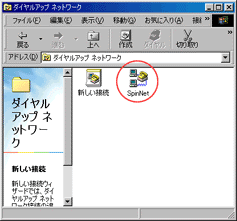 |
- [プロパティ(R)]をクリックしてください。
|
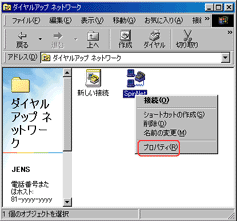 |
- 現在の設定を以下の様に変更してください。
- [市外局番とダイヤルのプロパティを使う(S)]→チェック
- [市外局番(R):]→使用するSpinNetアクセスポイントの市外局番を入力
- [電話番号(P):]→使用するSpinNetアクセスポイントの電話番号を入力
- [国番号(U):]→[日本(81)]を選択
- [OK]→クリック
|
 |
- SpinNet接続用アイコンをダブルクリックで開きます。
|
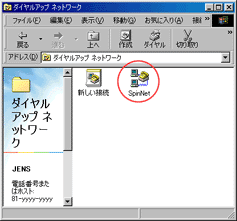 |
- [ダイヤルのプロパティ(D)]をクリックしてください。
|
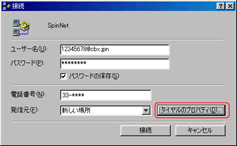 |
- 以下のように設定しているか確認してください。設定されていない場合、ここで修正してください。
- [国名/地域(Y):]→[日本]を選択
- [市外局番(C):]→この設定を使用する場合の市外局番を入力
※携帯電話を利用される場合、及び市外局番"048","042"の地域でご使用される方は"000"と入力してください。
- [ダイヤル方法:]で使用する電話回線の種別を選択
[トーン(T)]→プッシュ回線
[パルス(P)]→ダイヤル回線
- [適用(A)]→クリック
※クリックできない場合、[OK]をクリックしてください。
- [OK]→クリック
|
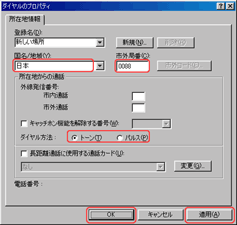 |
- 以下のように設定されているか確認してください。設定されていない場合、ここで修正してください。
- [ユーザー名(U)]→"接続ログイン名"を入力
例:12345678@cbx.jpn
- パスワードを保存する場合、[パスワードを保存する(S)]にチェック
- [電話番号(N):]→使用するSpinNetアクセスポイント電話番号が入力されているか確認
※電話番号が異なる場合、再度設定をやり直してください。
- [接続]をクリックするとインターネットに接続できます。
|
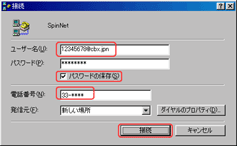 |